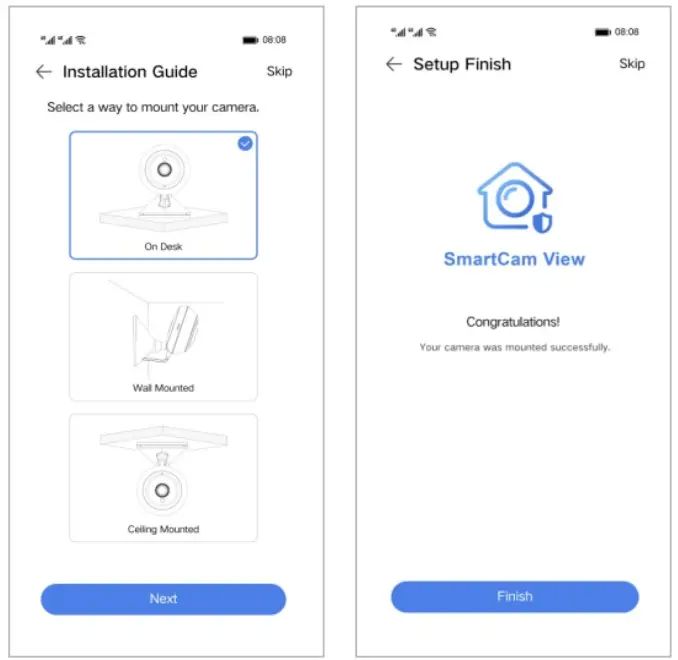SmartCam View — мобильное приложение для видеонаблюдения, которое включает в себя множество функций. Скачать приложение с Google Play можно здесь, с App Store — здесь.
Ключевые особенности SmartCam View следующие:
1. Удобный интерфейс для просмотра и работы на мобильных устройствах.
2. Поддерживает добавление нескольких камер за считанные минуты и простое управление.
3. Многоканальный просмотр одновременно на мобильных устройствах.
4. Удаленный доступ к прямой трансляции через Интернет в любое время и в любом месте.
5. Удобный локальный доступ для просмотра отснятых изображений и записанных видео.
6. Поддерживает двустороннюю аудиосвязь, чтобы слышать и разговаривать с кем угодно.
7. Получайте мгновенные push-уведомления при срабатывании детектора движения или звука.
8. Удаленное управление камерами PTZ (панорамирование, наклон, масштабирование) с мобильных устройств.
9. Поддерживает 360-градусную панораму и простое управление вращением для PTZ-камер.
10. Безопасно храните захваченные изображения и записанные видео и просматривайте их из любого места.
Инструкция по работе с ПО
Загрузите «SmartCam View» из App Store (устройства IOS) или Google Play (устройства Android).
Подсоедините разъем питания к камере и подключите адаптер питания к розетке. Подождите, пока индикатор состояния камеры не загорится красным цветом.
Создайте учетную запись и нажмите «Добавить устройство», чтобы добавить устройство в список устройств, следуйте инструкциям для завершения настройки.
Запустите SmartCam View и введите информацию о пользователе — код подтверждения будет отправлен на вашу электронную почту. Введите код подтверждения, прочитайте и примите соответствующую политику конфиденциальности.
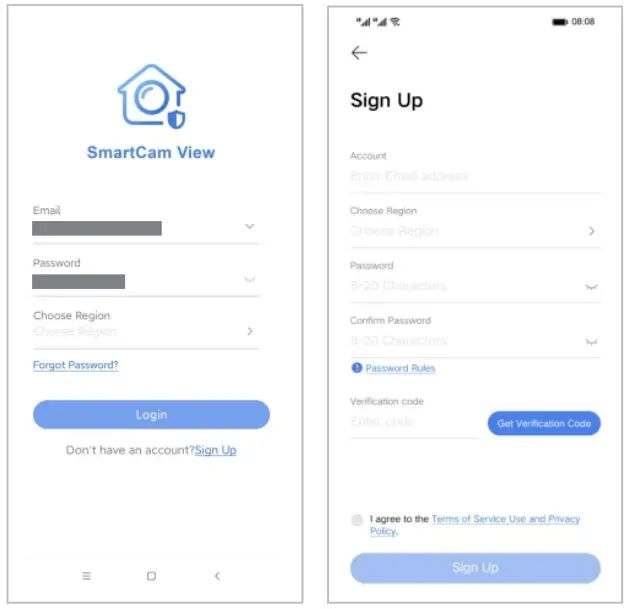
Вернитесь к интерфейсу входа, введите имя пользователя и пароль, выберите регион. После этого Вы попадете в главное меню
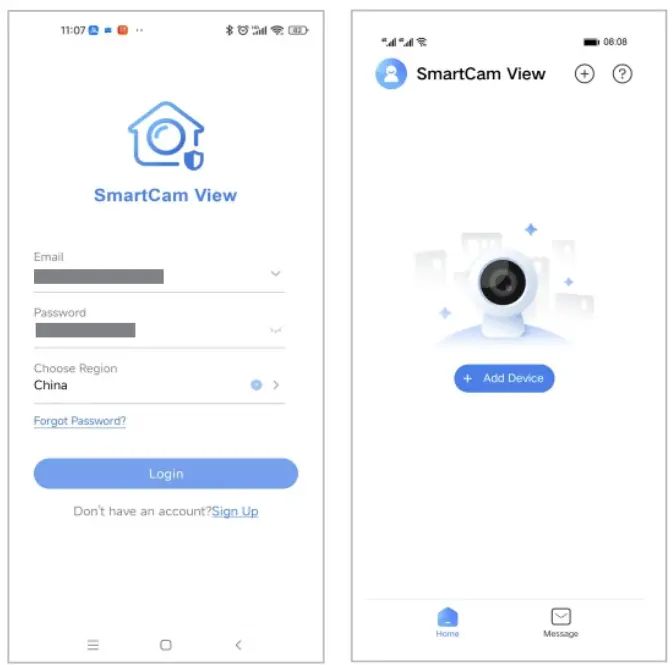
Подключите адаптер питания к камере. Вставьте адаптер в розетку. Подождите, пока не загорится индикатор камеры. Нажмите кнопку в середине главного меню. Направьте окно сканирования на QR-код на камере.
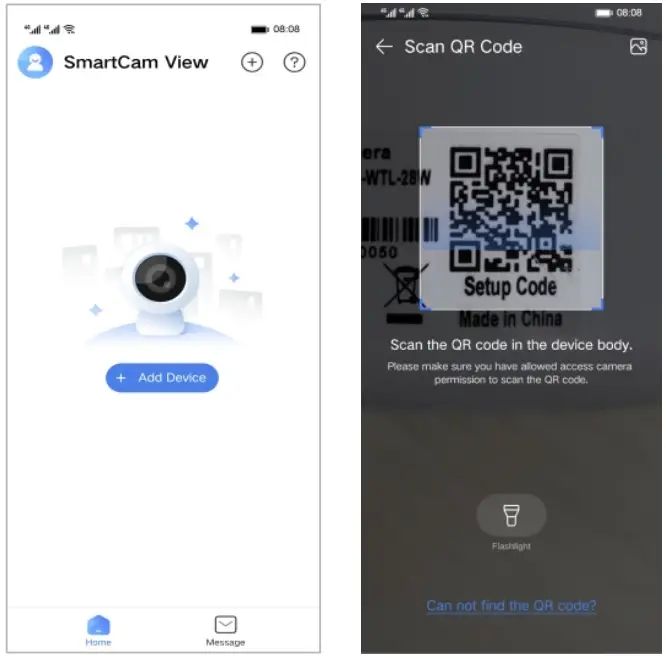 Нажмите кнопку когда светодиод камеры мигает красным, а затем нажмите кнопку для подключения точки доступа камеры.
Нажмите кнопку когда светодиод камеры мигает красным, а затем нажмите кнопку для подключения точки доступа камеры.
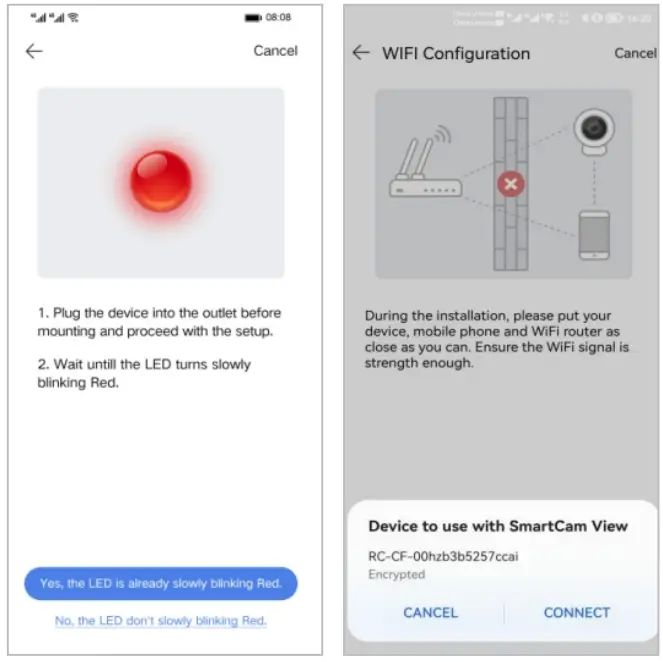
Выберите сеть WIFI 2.4 ГГц для подключения камеры и введите пароль WIFI, нажмите кнопку для подключения WIFI, после чего ожидайте подключения WIFI
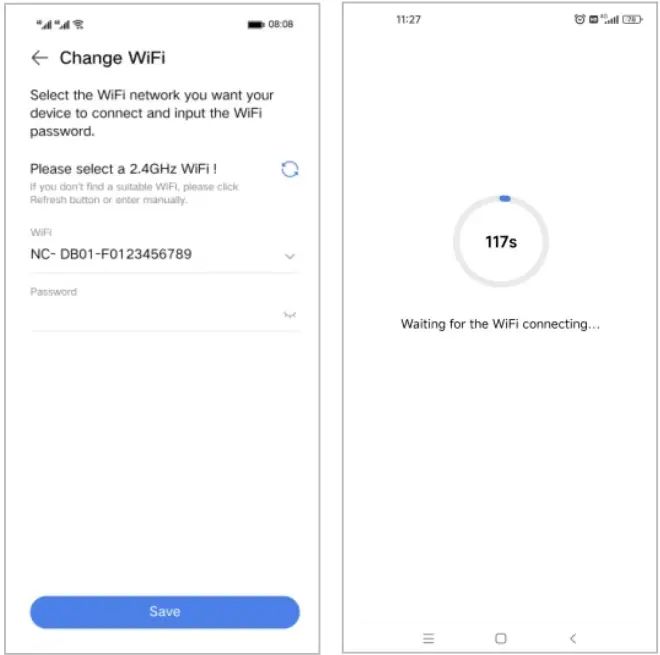 Устройство успешно добавлено. Теперь нужно установить имя устройства. Вы можете выбрать или настроить имя устройства, которое вы хотите.
Устройство успешно добавлено. Теперь нужно установить имя устройства. Вы можете выбрать или настроить имя устройства, которое вы хотите.
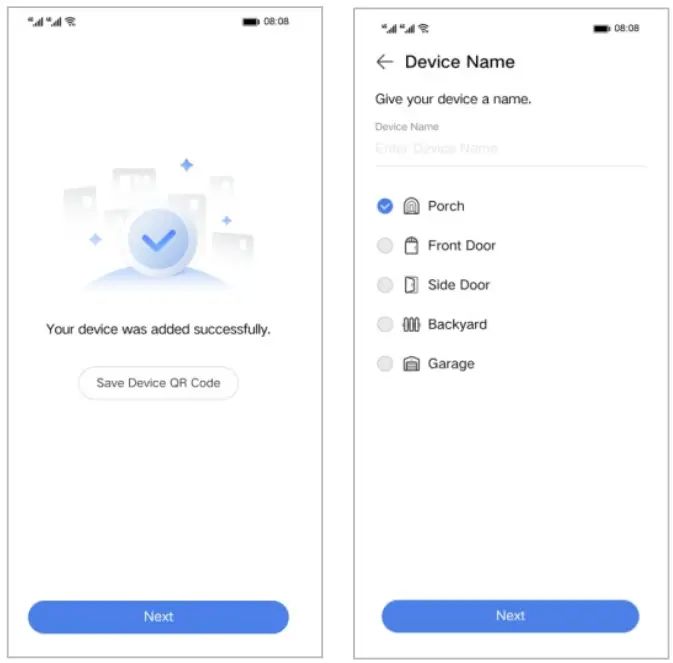
Выберите регион, в котором вы хотите настроить свои устройства видеонаблюдения.
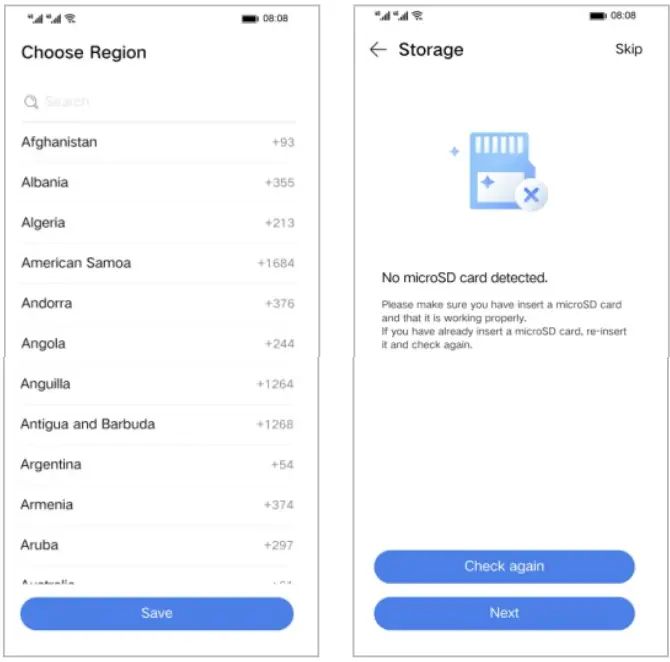 Нажмите для форматирования карты micro SD. Нажмите кнопку внизу после успешного форматирования.
Нажмите для форматирования карты micro SD. Нажмите кнопку внизу после успешного форматирования.
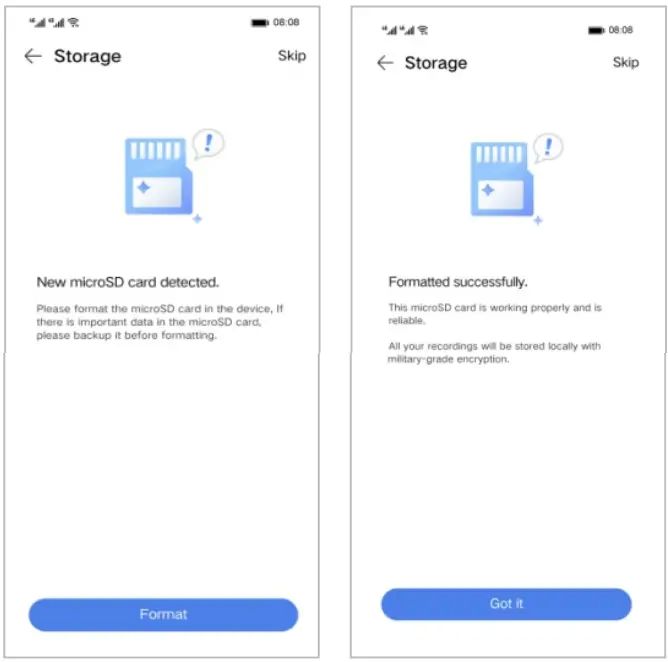
Выберите желаемый способ крепления камеры в соответствии с Руководством по установке. После этого нажмите Finish для завершения настройки камеры.